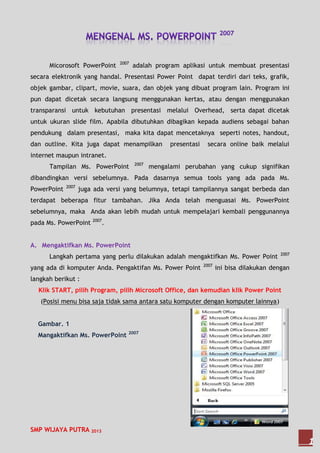
POWERPOINT
- 1. SMP WIJAYA PUTRA 2013 1 Micorosoft PowerPoint 2007 adalah program aplikasi untuk membuat presentasi secara elektronik yang handal. Presentasi Power Point dapat terdiri dari teks, grafik, objek gambar, clipart, movie, suara, dan objek yang dibuat program lain. Program ini pun dapat dicetak secara langsung menggunakan kertas, atau dengan menggunakan transparansi untuk kebutuhan presentasi melalui Overhead, serta dapat dicetak untuk ukuran slide film. Apabila dibutuhkan dibagikan kepada audiens sebagai bahan pendukung dalam presentasi, maka kita dapat mencetaknya seperti notes, handout, dan outline. Kita juga dapat menampilkan presentasi secara online baik melalui internet maupun intranet. Tampilan Ms. PowerPoint 2007 mengalami perubahan yang cukup signifikan dibandingkan versi sebelumnya. Pada dasarnya semua tools yang ada pada Ms. PowerPoint 2007 juga ada versi yang belumnya, tetapi tampilannya sangat berbeda dan terdapat beberapa fitur tambahan. Jika Anda telah menguasai Ms. PowerPoint sebelumnya, maka Anda akan lebih mudah untuk mempelajari kembali penggunannya pada Ms. PowerPoint 2007 . A. Mengaktifkan Ms. PowerPoint Langkah pertama yang perlu dilakukan adalah mengaktifkan Ms. Power Point 2007 yang ada di komputer Anda. Pengaktifan Ms. Power Point 2007 ini bisa dilakukan dengan langkah berikut : Klik START, pilih Program, pilih Microsoft Office, dan kemudian klik Power Point (Posisi menu bisa saja tidak sama antara satu komputer dengan komputer lainnya) Gambar. 1 Mangaktifkan Ms. PowerPoint 2007
- 2. SMP WIJAYA PUTRA 2013 2 Jika Anda sudah membuat shortcut dan menempatkannya pada desktop, maka Anda dapat mengaktifkan Ms. PowerPoint 2007 dengan mengklik (double click) icon shortcut tersebut. B. Lembar Kerja Ms. PowerPoint Seperti telah disampaikan di atas, tampilan lembar kerja Ms. PowerPoint 2007 berbeda dengan Ms. PowerPoint sebelumnya (misal: Ms. PowerPoint 2003), begitu juga dengan penggunaan istilahnya. Gambar. 2 Lembar Kerja Ms. PowerPoint 2007 C. Fungsi dari Tools dalam Ms. PowerPoint 2007 1. Fungsi Utama Tombol Ms. Office (Ms. Office Button) Ms. Office Button berisi fungsi-fungsi utama dari File, antara lain : New, Open, Save, Save as, Prit, Prepare, Send & Publish. Office Button Quick Acces Tab Menu Ribbon Title Groups Dokumen Slide Area Scroll Bar
- 3. SMP WIJAYA PUTRA 2013 3 Gambar. 3 Fungsi Ms. Office Button 2. Quick Access Toolbar berisi shortcut untuk fungsi Save, Undo, and Repeat. Shortcut ini dapat ditambah dengan mengklik panah di sebelah kanan. Gambar. 4 Quick Access Toolbar 3. Ribbon Tabs Setiap Ribbon Tab akan menampilkan Ribbon yang berisi beberapa set dari Tool Groups. Ribbon tabs dalam Ms. PowerPoint 2007 , antara lain : Home, Insert, Design, Animations, Slide Show, Review, dan View. Gambar. 5 Ribbon Tabs a. Ribbon Tab Home Gambar. 6 Ribbon Tab Home
- 4. SMP WIJAYA PUTRA 2013 4 Pada gambar 6, pilihan pada Ribbon Tab Home, kemudian akan muncul Ribbon yang terdiri dari beberapa tool group, antara lain : Clipboard, Slides, Font, Paragraph, Drawing, dan Editing, yang berfungsi untuk mengatur format slide dan isinya. Clipboard, terdapat tombol copy, paste, cut, dan format painter. Slide, terdapat tombol add slide, layout, reset, dan delete. Font, terdapat tombol untuk mengatur jenis font, size font, Bold-Italic-Underline, Strikethrough, character spacing, dan font color. Paragraph, terdapat tombol untuk mengatur perataan (alignment), bullet and numbering, line spacing, dan beberapa tombol untuk mengatur paragraph. Drawing, terdapat tombol Text Box, Austoshape, Arrange, Quick Styles, Shape Fill, Shape Outline, dan Shape Effects. Editing, terdiri dari tombol Find, Replace, dan Select. b. Ribbon Tab Insert Gambar. 7 Ribbon Tab Insert Ribbon tab Insert terdiri dari beberapa tool group, antara lain : Tables, perintah untuk menambahkan table pada tampilan slide Anda. Illustrations, terdapat tombol-tombol yang bisa Anda gunakan untuk menyisipkan gambar, clipart, photo album, shapes, smartart, dan chart (grafik). Links, tombol-tombol pada tool group ini dapat digunakan untuk membuat link pada slide. Text, perintah untuk menambahkan text box, header & footer, wordart, date & time, insert slide number, dan insert object. Media Clips, untuk memperkaya tampilan slide Anda, maka anda dapat menambahkan file sound (suara) atau movie (film).
- 5. SMP WIJAYA PUTRA 2013 5 c. Ribbon Tab Design Gambar. 8 Ribbon Tab Design Jika anda mengklik Ribbon tab Design, maka akan muncul Ribbon dengan beberapa tool group, antara lain : Page Setup, Themes, dan Background, berfungsi untuk mendesain slide Anda. Page Setup, terdapat tombol untuk mengatur orientasi dari slide, apakah anda akan menggunakan orientasi portrait atau landscape. Themes, Anda bisa menggunakan pilihan desain yang sudah disiapkan oleh Ms. PowerPoint 2007 untuk slide Anda. Background, untuk memperindah slide yang Anda buat, anda bisa menata latar belakang slide Anda dengan menggunakan menu pada toolgroup ini. d. Ribbon Tab Animations Gambar. 9 Ribbon Tabs Animations Pada Ribbon Tab Animations, Anda bisa menambahkan berbagai macam bentuk animasi pada slide Anda. Terdapat 3 tool group yang bisa Anda gunakan, antara lain : Preview, tombol ini dipergunakan untuk melihat hasil dari animasi yang Anda berikan untuk slide Anda. Animations, Anda dapat memilih animasi bagi objek yang ada pada slide, terdiri dari animate dan custom animations. Transition to This Slide, untuk memebrikan slide pada perpindahan slide yang Anda buat.
- 6. SMP WIJAYA PUTRA 2013 6 e. Ribbon Tab Slide Show Gambar. 10 Ribbon Tab Slide Show Ribbon Tab Slide Show terdiri dari beberapa tool group, antara lain : Start Slide Show, untuk menentukan dari mana slide Anda dijalankan, apakah dari awal (from beginning) atau dari slide yang sedang aktif (from current slide show) atau pilihan Anda sendiri (custom slide show). Set Up, pada tool group ini terdapat tombol yang bisa digunakan untuk menyembunyikan slide (hide slide), merekam narasi (record narration) dan menentukan urutan slide (rehearse timings) yang akan ditampilkan. Monitors, Anda bisa mengatur resolusi dari slide presentasi Anda pada tool group ini. f. Ribbon Tab Review Gambar. 11 Ribbon Tab Review Terdapat tiga tool group pada Ribbon Tab ini, antara lain : Proofing, digunakan untuk melakukan pengecekan pada tata tulis yang Anda buat di slide. Comments, Anda bisa memberikan catatan pada slide yang Anda buat. Protect, Anda bisa menggunakannya untuk melindungi slide presentasi yang Anda buat.
- 7. SMP WIJAYA PUTRA 2013 7 g. Ribbon Tab View Gambar. 12 Ribbon Tab View Tool group yang terdapat pada Ribbon Tab ini antara lain : Presentation Views, pada bagian ini Anda dapat melihat keseluruhan dari slide yang telah Anda buat. Anda bisa melihatnya secara normal, slide sorter, notes page, dan slide show. Selain itu Anda juga dapat membuat slide Master sesuai dengan desain yang Anda inginkan. Show/Hide, untuk membantu Anda dalam membuat slide presntasi, Anda bisa menampilkan penggaris (ruler) dan garis bantu (gridlines). Zoom, Anda dapat memperbesar ukuran slide yang Anda buat atau secara normal. Color/Grayscale, Pada bagian ini anda dapat menentukan apakah slide yang Anda buat berwarna (color) atau hitam putih (grayscale). Window, Anda manata tampilan window PowerPoint apakah secara cascade, split, atau berpindah ke window lain. 4. Dialog Box Launcher Apabila Anda meng-klik Dialog Box Launcher berupa panah kecil di sudut sebelah kanan bawah tools Group, maka akan terbuka Dialog Box yang mempunyai pilihan dan setting dari toolgroup tersebut. D. Menyimpan Dokumen Ms. PowerPoint 2007 Ada beberapa hal yang perlu diperhatikan apabila Anda akan menyimpan dokumen yang Anda buat, antara lain : 1) Apabila Anda menyimpan dokumen sebagai Ms. PowerPoint 2007 , maka dokumen tersebut tidak dapat dibuka pada Ms. PowerPoint versi sebelumnya.
- 8. SMP WIJAYA PUTRA 2013 8 2) Selalu menggunakan Save as untuk menyimpan dokumen, karena akan memudahkan memilih tipe penyimpanan, disesuaikan dengan Ms. PowerPoint yang digunakan dan kebutuhan lainnya. Gambar. 13 Menu Save as pada Ms. Office Button 1) PowerPoint Presentation, Anda dapat menyimpan dokumen yang anda buat sesuai dengan format Ms. PowerPoint 2007 (*.pptx) 2) PowerPoint Show, Anda menyimpan dokumen yang Anda buat dimana jika Anda mengaktifkannya maka akan terbuka sebagai tampilan Slide Show. 3) PowerPoint 97-2003 Presentation, Menyimpan copy dari presentasi yang anda buat dengan format yang dapat dibuka di PowerPoint 97-2003. 4) Find Add-Ins for other file format, Anda dapat menyimpan dokumen yang Anda buat dalam bentuk file formet yang lain, misalkan pdf dan xps. 5) Other Formats, membuka dialog box Save as, untuk memilih dari semua tipe file format yang tersedia atau memungkinkan. Gambar. 14 Dialog Box Save As
